Основное различие между этими двумя состоит в том, что IDE - это программы, которые представляют собой полный пакет, имеющий гораздо больше функций и возможностей, чем текстовые редакторы. Эти дополнительные функции включают встроенные отладчики и компиляторы для компиляции и отладки кода. IDE также обычно зависят от языка, что означает, что они специализируются только на определенных языках, в отличие от текстовых редакторов, которые используют более гибкий и широкий подход.
Будучи бесплатным, чрезвычайно расширяемым и настраиваемым, Linux в настоящее время широко используется в индустрии программирования. Поэтому крайне важно выбрать IDE на базе Linux, которая предоставляет пользователям лучшие функции и позволяет им выполнять свою работу наиболее эффективным образом. Говоря о хороших редакторах, KDevelop, кроссплатформенная, бесплатная IDE с открытым исходным кодом, разработанная KDE, является ведущим именем, упоминаемым в этой категории.
Эта статья покажет вам, как установить KDevelop на ваш Ubuntu 20.04 система. В статье также будут рассмотрены функции, предлагаемые KDevelop IDE.
Что такое KDevelop?
KDevelop - это бесплатная и современная IDE с открытым исходным кодом, разработанная сообществом KDE. Это полнофункциональная IDE, которая поддерживает несколько языков, включая C, C ++, JavaScript и другие. Поскольку KDevelop является продуктом KDE, он работает в любом дистрибутиве Linux, но также доступен для других операционных систем, таких как Windows и macOS.
Такие функции, как подсветка синтаксиса, управление проектами для различных типов проектов, таких как CMake или Qmake, автоматическое завершение кода и поддержка нескольких систем управления версиями, таких как Git, ясно указывают на мощную природу, которая лежит в основе KDevelop. Более того, KDevelop поставляется с большой архитектурой плагинов, предоставляя пользователям доступ к некоторым увлекательным дополнительным функциям, таким как поиск по регулярным выражениям. Все эти функции делают KDevelop достойным продуктом сообщества KDE.
Установка KDevelop
Ubuntu предлагает пользователям два способа установить KDevelop в свою систему. Следующие разделы покажут вам, как установить KDevelop в вашей системе, используя эти два метода.
а) Установка KDevelop с использованием официального репозитория Ubuntu
KDevelop включен в систему управления пакетами Ubuntu как часть официального репозитория. Таким образом, KDevelop можно легко установить в Ubuntu с помощью команды apt.
Однако перед установкой KDevelop необходимо сначала запустить команду обновления, чтобы apt-cache и пакеты были обновлены до последней версии. Это предотвращает возникновение каких-либо проблем в дальнейшем при установке.
Чтобы обновить apt-cache и пакеты, откройте терминал, нажав Ctrl + Alt + T или путем поиска 'Терминал'в Ubuntu Dash. Затем введите в терминал следующую команду:
$ sudo apt-get updateKDevelop теперь можно установить, введя в терминал следующую команду:
$ sudo apt-get install kdevelopб) Установка KDevelop с помощью AppImage
Более простой способ установить KDevelop - использовать его AppImage. AppImages - это упаковочные приложения, которые можно запускать в Linux без необходимости их установки. Они предлагают процесс установки, аналогичный процессу установки приложений в Windows и macOS. Чтобы установить AppImage из KDevelop, откройте официальный сайт программы и выберите «Загрузить» на целевой странице. Щелкните выделенный текст с упоминанием «AppImage», и приложение загрузится в вашу систему.

Если вам удобнее пользоваться интерфейсом командной строки, вы также можете выполнить следующую команду, чтобы загрузить KDevelop AppImage в вашу систему:
5.5.2 / bin / linux / KDevelop-5.5.2-x86_64.AppImage
После загрузки KDevelop откройте путь к каталогу загружаемого файла и сделайте его исполняемым, выполнив следующую команду:
$ chmod + x Версия KDevelop.AppImageВ моем случае команда была бы такой:
$ chmod + x KDevelop-5.5.2-x86_64.AppImageТеперь дважды щелкните файл AppImage, нажмите «Выполнить» в командной строке, и KDevelop запустится.
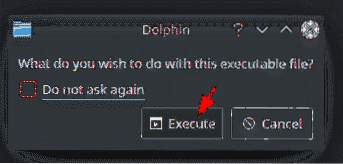
Использование KDevelop IDE
Мир внутри KDevelop разделен на две основные функции - сессии и проекты. Сеансы - это пакеты, которые содержат наборы проектов, похожих друг на друга. Например, если вы работаете в двух разных операционных системах, вы можете создавать разные сеансы для каждой системы. С другой стороны, проекты - это чертежи, у которых есть доступ ко всем файлам и папкам.
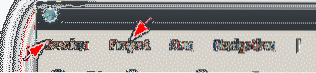
Чтобы начать сеанс, перейдите в 'Сессия"раскрывающаяся вкладка и щелкните"Начать новую сессию.'Это откроет новое окно в KDevelop, указывающее на начало сеанса. Важно отметить, что По умолчанию сеанс запускается при запуске, если вы не запускаете новый сеанс.
KDevelop также позволяет создавать новые проекты и открывать существующие проекты. Вы можете открывать проекты, загружая файл непосредственно из системы управления версиями, или открывая проект, хранящийся на вашем локальном жестком диске. Чтобы создать проект с нуля, нажмите кнопку "Новое из шаблона' пункт меню.
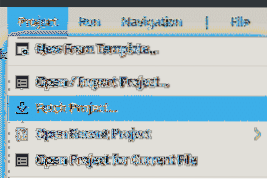
Как только вы закончите открывать или создавать свой проект, вы можете начать работу с исходным кодом. Используйте инструменты на боковой панели, чтобы работать с классами, файлами, присутствующими в проекте, и каталогами файлов.
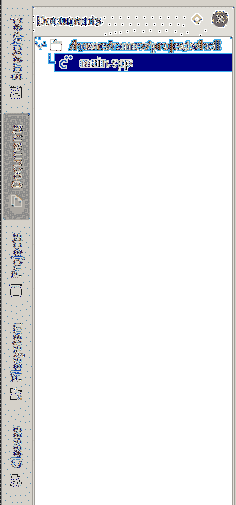
Чтобы запустить вашу программу и протестировать ее, вам сначала нужно будет построить свою программу. Это можно сделать, щелкнув значок "Строить' кнопка.

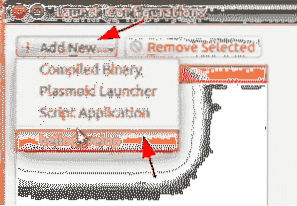
Чтобы запустить программу, откройте 'Запустить"меню и выберите"Конфигурации запуска."Здесь нажмите"Добавить новое.'Если ваша сборка прошла успешно, то здесь будет отображаться имя вашего проекта. Нажмите на название проекта.
Затем нажмите "ОК'чтобы закончить подсказку. Наконец, еще раз перейдите к 'Запустить"меню и щелкните"Запуск отладки.'

Это приведет к выводу вашей программы.
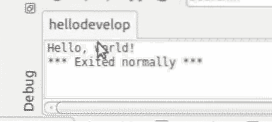
Зачем использовать KDevelop?
KDevelop - это мощная IDE, которая содержит обширную экосистему для плагинов, а также множество функций, отвечающих высоким стандартам и качеству. Благодаря своей стабильности и надежности, KDevelop - отличный выбор IDE для пользователей Linux.
 Phenquestions
Phenquestions


